Photoshop CS6中文版选区工具属性栏:![]()
1.“快捷工具按钮” :单击此按钮可以打开Photoshop CS6工具箱的快捷菜单。如图: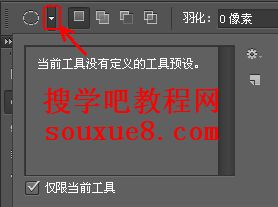
2.“图标按钮”![]() :Photoshop CS6这4个按钮分别表示创建新选区、增加选区、减少选区以及交叉选区。
:Photoshop CS6这4个按钮分别表示创建新选区、增加选区、减少选区以及交叉选区。
(1)新选区按钮![]() :如果图像中已有选区,在图像中单击可以取消选区。
:如果图像中已有选区,在图像中单击可以取消选区。
(2) 添加到选区按钮![]() :可以将新绘制的选区与己有选区相加;按住Shift键也可以添加选区。如图所示选区。
:可以将新绘制的选区与己有选区相加;按住Shift键也可以添加选区。如图所示选区。
单击该按钮后![]() ,继续在图像中绘制选区。
,继续在图像中绘制选区。
添加新选区后的效果图,可见Photoshop CS6新选区和已有选区相交的部分连成了一体。
(3) 从选区减去按钮![]() :可以使用新绘制的选区减去已有的选区,如果新绘制的选区范围包含了己有选区,
:可以使用新绘制的选区减去已有的选区,如果新绘制的选区范围包含了己有选区,
则图像中无选区;按住A1t键也可以从选区中减去。单击该按钮后,继续在图像中绘制如图所示。
松开鼠标后,可看见已有选区好新选区相交的部分已经被减去。
(4)选取交叉按钮![]() :可以将新绘制的选区与己有的选区相交,选区结果为相交的部分;如果新绘制的选区与己有选区无相交,则图像中无选区;单击该按钮,继续在图像中绘制如图所示。
:可以将新绘制的选区与己有的选区相交,选区结果为相交的部分;如果新绘制的选区与己有选区无相交,则图像中无选区;单击该按钮,继续在图像中绘制如图所示。
松开鼠标后,可看见只保留了2个选区相交的选区部分。
3.“羽化”![]() :此选框用于设置选区的羽化属性。羽化选区可以模糊选区边缘的像素,产生过度效果。羽化宽度也大,则选区的边缘越模糊,选区的直角部分也将变的圆滑,这种模糊会使选定范围边缘上的一些细节丢失。在羽化后面的文本框中可以输入羽化数值设置选区的羽化功能(取值范围是0-250px)。
:此选框用于设置选区的羽化属性。羽化选区可以模糊选区边缘的像素,产生过度效果。羽化宽度也大,则选区的边缘越模糊,选区的直角部分也将变的圆滑,这种模糊会使选定范围边缘上的一些细节丢失。在羽化后面的文本框中可以输入羽化数值设置选区的羽化功能(取值范围是0-250px)。
4.“消除锯齿”![]() :勾选此复选框后,选区边缘的锯齿将消除,此选项在椭圆选区工具中才能使用。
:勾选此复选框后,选区边缘的锯齿将消除,此选项在椭圆选区工具中才能使用。
5.“样式” ![]() :Photoshop CS6此选项用于设置选区的形状,单击右侧的三角按钮 ,打开下拉列表框,可以选取不同的样式,其中,“正常”选项表示可以创建不同大小和形状的选区;选定“固定长宽比”选项可以设置选区宽度和高度之间的比例,并可在其右侧的“宽度”和“高度”文本框中输入具体的数值;若选择“固定大小”选项,表示将锁定选区的长宽比例及选区大小,并可在右侧的文本框中输入一个数值。
:Photoshop CS6此选项用于设置选区的形状,单击右侧的三角按钮 ,打开下拉列表框,可以选取不同的样式,其中,“正常”选项表示可以创建不同大小和形状的选区;选定“固定长宽比”选项可以设置选区宽度和高度之间的比例,并可在其右侧的“宽度”和“高度”文本框中输入具体的数值;若选择“固定大小”选项,表示将锁定选区的长宽比例及选区大小,并可在右侧的文本框中输入一个数值。
样式下拉列表框仅当选择矩形和椭圆形选区工具后可以使用。
